리눅스는 go 언어를 지원하지 않습니다
go 언어는 크로스 플랫폼이 가능하므로 Linux는 go 언어를 지원합니다. 모듈식 설계 및 모듈성으로 인해 코드는 가능한 가장 작은 바이너리 형식으로 컴파일되고 변환되므로 Go 언어는 종속성이 필요하지 않으며 모든 플랫폼(Windows, Linux)에서 코드를 실행할 수 있는 플랫폼 독립성을 지원합니다. , Mac OS 등)이며 모든 서버 및 응용 프로그램에서 컴파일할 수 있습니다.
Go는 빠른 기계 코드 컴파일에 사용할 수 있는 절차적 프로그래밍 언어입니다. 정적으로 유형이 지정된 컴파일 언어입니다. 이는 멀티 코어 및 네트워크로 연결된 컴퓨터 수준 프로그램을 쉽게 개발할 수 있는 동시성 메커니즘을 제공합니다. 이는 빠르고 동적으로 유형이 지정되고 해석되는 언어이며 인터페이스 및 유형 임베딩을 지원합니다.
go 언어는 크로스 플랫폼이 가능하므로 Linux는 go 언어를 지원합니다.
Go 언어는 Java 언어와 같으며 플랫폼 독립성을 지원합니다. 모듈식 설계와 코드를 최소화된 바이너리 형식으로 컴파일 및 변환하므로 종속성이 필요하지 않습니다. 해당 코드는 모든 플랫폼(Windows, Linux, Mac OS 등)에서 컴파일할 수 있으며 모든 서버 및 애플리케이션에서 컴파일할 수 있습니다.
Go 언어 코드는 가상 머신을 사용하지 않고도 바이너리 실행 파일로 직접 컴파일될 수 있습니다. Go 언어에는 독립적인 링커가 있으므로 운영 체제에서 제공하는 컴파일러와 링커에 의존할 필요가 없습니다. 따라서 컴파일된 바이너리 실행 파일은 거의 모든 시스템 환경에서 실행될 수 있습니다.
Linux에서 Go 언어 개발 환경 구축
1. Go 언어 개발 패키지 설치
Go 언어 공식 홈페이지에서 설치 패키지를 확인할 수 있습니다. 개발 패키지에는 32비트 버전과 2가지 버전이 있습니다. 64비트입니다. 독자의 컴퓨터에 따라 설치해야 합니다. 다른 버전을 선택하세요.
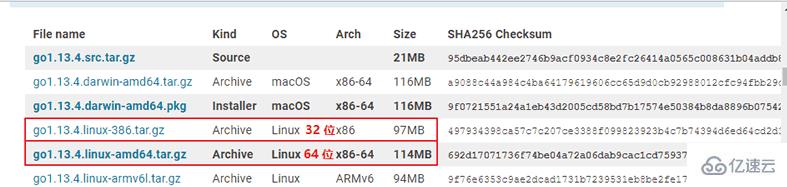
Go 언어 개발 패키지의 다운로드 링크를 복사하세요. 그런 다음 터미널에서 cd 명령을 사용하여 설치 패키지를 저장하는 디렉터리를 입력합니다(여기에서는 /usr/local/ 디렉터리가 사용되며 독자는 다른 디렉터리를 사용할 수도 있습니다).
root@ububtu:~# cd /usr/local/ root@ububtu:/usr/local#
아래와 같이 wget 명령을 사용하여 Go 언어 개발 패키지를 다운로드하세요.
<div class="code" style="position:relative; padding:0px; margin:0px;"><pre class='brush:php;toolbar:false;'>root@ububtu:/usr/local# wget https://dl.google.com/go/go1.13.4.linux-amd64.tar.gz
--2019-11-06 10:47:23-- https://dl.google.com/go/go1.13.4.linux-amd64.tar.gz
正在解析主机 dl.google.com (dl.google.com)... 203.208.39.196, 203.208.39.193, 203.208.39.200, ...
正在连接 dl.google.com (dl.google.com)|203.208.39.196|:443... 已连接。
已发出 HTTP 请求,正在等待回应... 200 OK
长度: 120054682 (114M) [application/octet-stream]
正在保存至: “go1.13.4.linux-amd64.tar.gz”
go1.13.4.linux 43% 49.44M 3.56MB/s 剩余 16s ^go1.13.4.linux 100% 114.49M 4.73MB/s 用时 31s
2019-11-06 10:47:56 (3.67 MB/s) - 已保存 “go1.13.4.linux-amd64.tar.gz” [120054682/120054682])</pre><div class="contentsignin">로그인 후 복사</div></div><p>tar 명령을 사용하여 방금 다운로드한 Go 언어 개발 패키지의 압축을 풉니다.
</p><div class="code" style="position:relative; padding:0px; margin:0px;"><pre class='brush:php;toolbar:false;'>root@ububtu:/usr/local# tar -C /usr/local -xzf go1.13.4.linux-amd64.tar.gz</pre><div class="contentsignin">로그인 후 복사</div></div><p>압축이 성공적으로 풀리면 현재 디렉토리에 go 디렉토리가 추가됩니다. 이 시점에서 cd 명령을 사용하여 디렉토리에 들어간 다음 bin/go 버전을 실행합니다. 현재 Go 언어 버전을 보는 명령입니다.
</p><div class="code" style="position:relative; padding:0px; margin:0px;"><pre class='brush:php;toolbar:false;'>root@ububtu:/usr/local/go# bin/go version
go version go1.13.4 linux/amd64</pre><div class="contentsignin">로그인 후 복사</div></div><p><strong>配置环境变量</strong></p><p>我们需要配置 2 个环境变量分别是 GOROOT 和 PATH。</p><ul class=" list-paddingleft-2"><li><p>GOROOT 的值应该为Go语言的当前安装目录:<code>export GOROOT=/usr/local/goPATH 为了方便使用Go语言命令和 Go 程序的可执行文件,需要追加其值:export PATH=$PATH:$GOROOT/bin:$GOBIN
为了方便以后的使用,需要把这几个环境变量添加 profile 文件中(~/.bash_profile 或 /etc/profile)。如果是单用户使用,可以将环境变量添加在 home 目录下的 bash_profile 文件中,如果是多用户使用,需要添加在 /etc/profile 文件。建议在 /etc/profile 文件中设定环境变量
使用vi /etc/profile 命令打开 profile 文件,并将环境变量添加到文件末尾。
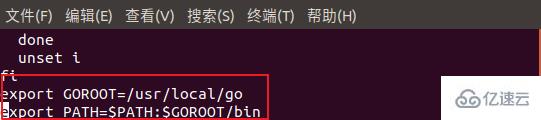
添加完成后使用:wq 命令保存并退出。
然后,使用 source /etc/profile 命令使配置文件生效,现在就可以在任意目录使用Go语言命令了。
验证安装
在任意目录下使用终端执行 go env 命令,输出如下结果说明Go语言开发包已经安装成功。
提示:上面只显示了部分结果。 위 내용은 리눅스는 go 언어를 지원하지 않습니다의 상세 내용입니다. 자세한 내용은 PHP 중국어 웹사이트의 기타 관련 기사를 참조하세요!root@ububtu:~$ go env
GO111MODULE=""
GOARCH="amd64"
GOBIN=""
GOCACHE="/home/feng/.cache/go-build"
GOENV="/home/feng/.config/go/env"
GOEXE=""
GOFLAGS=""
GOHOSTARCH="amd64"
GOHOSTOS="linux"
GONOPROXY=""
GONOSUMDB=""
GOOS="linux"
GOPATH="/home/feng/go"
GOPRIVATE=""
GOPROXY="https://proxy.golang.org,direct"
GOROOT="/usr/local/go"
GOSUMDB="sum.golang.org"
GOTMPDIR=""
. . .
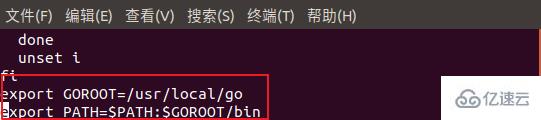 🎜🎜추가 후 사용🎜: wq🎜 명령을 사용하여 저장하고 종료합니다. 🎜🎜그런 다음 🎜source /etc/profile🎜 명령을 사용하여 구성 파일을 적용하세요. 이제 모든 디렉터리에서 Go 언어 명령을 사용할 수 있습니다. 🎜🎜🎜설치 확인🎜🎜🎜어느 디렉터리에서나 터미널을 사용하여 🎜go env🎜 명령을 실행하면 Go 언어 개발 패키지가 성공적으로 설치되었음을 알 수 있습니다. 🎜🎜🎜rrreee🎜팁: 위에는 부분적인 결과만 표시됩니다.
🎜🎜추가 후 사용🎜: wq🎜 명령을 사용하여 저장하고 종료합니다. 🎜🎜그런 다음 🎜source /etc/profile🎜 명령을 사용하여 구성 파일을 적용하세요. 이제 모든 디렉터리에서 Go 언어 명령을 사용할 수 있습니다. 🎜🎜🎜설치 확인🎜🎜🎜어느 디렉터리에서나 터미널을 사용하여 🎜go env🎜 명령을 실행하면 Go 언어 개발 패키지가 성공적으로 설치되었음을 알 수 있습니다. 🎜🎜🎜rrreee🎜팁: 위에는 부분적인 결과만 표시됩니다.
🎜🎜🎜

핫 AI 도구

Undresser.AI Undress
사실적인 누드 사진을 만들기 위한 AI 기반 앱

AI Clothes Remover
사진에서 옷을 제거하는 온라인 AI 도구입니다.

Undress AI Tool
무료로 이미지를 벗다

Clothoff.io
AI 옷 제거제

AI Hentai Generator
AI Hentai를 무료로 생성하십시오.

인기 기사

뜨거운 도구

메모장++7.3.1
사용하기 쉬운 무료 코드 편집기

SublimeText3 중국어 버전
중국어 버전, 사용하기 매우 쉽습니다.

스튜디오 13.0.1 보내기
강력한 PHP 통합 개발 환경

드림위버 CS6
시각적 웹 개발 도구

SublimeText3 Mac 버전
신 수준의 코드 편집 소프트웨어(SublimeText3)

뜨거운 주제
 7555
7555
 15
15
 1384
1384
 52
52
 83
83
 11
11
 59
59
 19
19
 28
28
 96
96
 Centos와 Ubuntu의 차이
Apr 14, 2025 pm 09:09 PM
Centos와 Ubuntu의 차이
Apr 14, 2025 pm 09:09 PM
Centos와 Ubuntu의 주요 차이점은 다음과 같습니다. Origin (Centos는 Red Hat, Enterprise의 경우, Ubuntu는 Debian에서 시작하여 개인의 경우), 패키지 관리 (Centos는 안정성에 중점을 둡니다. Ubuntu는 APT를 사용하여 APT를 사용합니다), 지원주기 (Ubuntu는 5 년 동안 LTS 지원을 제공합니다), 커뮤니티에 중점을 둔다 (Centos Conciors on ubuntu). 튜토리얼 및 문서), 사용 (Centos는 서버에 편향되어 있으며 Ubuntu는 서버 및 데스크탑에 적합), 다른 차이점에는 설치 단순성 (Centos는 얇음)이 포함됩니다.
 Centos를 설치하는 방법
Apr 14, 2025 pm 09:03 PM
Centos를 설치하는 방법
Apr 14, 2025 pm 09:03 PM
CentOS 설치 단계 : ISO 이미지를 다운로드하고 부팅 가능한 미디어를 실행하십시오. 부팅하고 설치 소스를 선택하십시오. 언어 및 키보드 레이아웃을 선택하십시오. 네트워크 구성; 하드 디스크를 분할; 시스템 시계를 설정하십시오. 루트 사용자를 만듭니다. 소프트웨어 패키지를 선택하십시오. 설치를 시작하십시오. 설치가 완료된 후 하드 디스크에서 다시 시작하고 부팅하십시오.
 유지 보수를 중단 한 후 Centos의 선택
Apr 14, 2025 pm 08:51 PM
유지 보수를 중단 한 후 Centos의 선택
Apr 14, 2025 pm 08:51 PM
Centos는 중단되었으며 대안은 다음과 같습니다. 1. Rocky Linux (Best Compatibility); 2. Almalinux (Centos와 호환); 3. Ubuntu 서버 (구성 필수); 4. Red Hat Enterprise Linux (상업용 버전, 유료 라이센스); 5. Oracle Linux (Centos 및 Rhel과 호환). 마이그레이션시 고려 사항은 호환성, 가용성, 지원, 비용 및 커뮤니티 지원입니다.
 Docker Desktop을 사용하는 방법
Apr 15, 2025 am 11:45 AM
Docker Desktop을 사용하는 방법
Apr 15, 2025 am 11:45 AM
Docker Desktop을 사용하는 방법? Docker Desktop은 로컬 머신에서 Docker 컨테이너를 실행하는 도구입니다. 사용 단계는 다음과 같습니다. 1. Docker Desktop 설치; 2. Docker Desktop을 시작하십시오. 3. Docker 이미지를 만듭니다 (Dockerfile 사용); 4. Docker Image 빌드 (Docker 빌드 사용); 5. 도커 컨테이너를 실행하십시오 (Docker Run 사용).
 Docker 원리에 대한 자세한 설명
Apr 14, 2025 pm 11:57 PM
Docker 원리에 대한 자세한 설명
Apr 14, 2025 pm 11:57 PM
Docker는 Linux 커널 기능을 사용하여 효율적이고 고립 된 응용 프로그램 실행 환경을 제공합니다. 작동 원리는 다음과 같습니다. 1. 거울은 읽기 전용 템플릿으로 사용되며, 여기에는 응용 프로그램을 실행하는 데 필요한 모든 것을 포함합니다. 2. Union 파일 시스템 (Unionfs)은 여러 파일 시스템을 스택하고 차이점 만 저장하고 공간을 절약하고 속도를 높입니다. 3. 데몬은 거울과 컨테이너를 관리하고 클라이언트는 상호 작용을 위해 사용합니다. 4. 네임 스페이스 및 CGroup은 컨테이너 격리 및 자원 제한을 구현합니다. 5. 다중 네트워크 모드는 컨테이너 상호 연결을 지원합니다. 이러한 핵심 개념을 이해 함으로써만 Docker를 더 잘 활용할 수 있습니다.
 Centos 후해야 할 일은 유지 보수를 중단합니다
Apr 14, 2025 pm 08:48 PM
Centos 후해야 할 일은 유지 보수를 중단합니다
Apr 14, 2025 pm 08:48 PM
Centos가 중단 된 후 사용자는 다음과 같은 조치를 취할 수 있습니다. Almalinux, Rocky Linux 및 Centos 스트림과 같은 호환되는 분포를 선택하십시오. Red Hat Enterprise Linux, Oracle Linux와 같은 상업 분포로 마이그레이션합니다. Centos 9 Stream : 롤링 분포로 업그레이드하여 최신 기술을 제공합니다. Ubuntu, Debian과 같은 다른 Linux 배포판을 선택하십시오. 컨테이너, 가상 머신 또는 클라우드 플랫폼과 같은 다른 옵션을 평가하십시오.
 VSCODE에 필요한 컴퓨터 구성
Apr 15, 2025 pm 09:48 PM
VSCODE에 필요한 컴퓨터 구성
Apr 15, 2025 pm 09:48 PM
대 코드 시스템 요구 사항 : 운영 체제 : Windows 10 이상, MacOS 10.12 이상, Linux 배포 프로세서 : 최소 1.6GHz, 권장 2.0GHz 이상의 메모리 : 최소 512MB, 권장 4GB 이상의 저장 공간 : 최소 250MB, 권장 1GB 및 기타 요구 사항 : 안정 네트워크 연결, Xorg/Wayland (LINUX)
 Docker 이미지가 실패하면해야 할 일
Apr 15, 2025 am 11:21 AM
Docker 이미지가 실패하면해야 할 일
Apr 15, 2025 am 11:21 AM
실패한 Docker 이미지 빌드에 대한 문제 해결 단계 : Dockerfile 구문 및 종속성 버전을 확인하십시오. 빌드 컨텍스트에 필요한 소스 코드 및 종속성이 포함되어 있는지 확인하십시오. 오류 세부 사항에 대한 빌드 로그를보십시오. -표적 옵션을 사용하여 계층 적 단계를 구축하여 실패 지점을 식별하십시오. 최신 버전의 Docker Engine을 사용하십시오. -t [image-name] : 디버그 모드로 이미지를 빌드하여 문제를 디버깅하십시오. 디스크 공간을 확인하고 충분한 지 확인하십시오. 빌드 프로세스에 대한 간섭을 방지하기 위해 Selinux를 비활성화하십시오. 커뮤니티 플랫폼에 도움을 요청하고 Dockerfiles를 제공하며보다 구체적인 제안을 위해 로그 설명을 구축하십시오.




